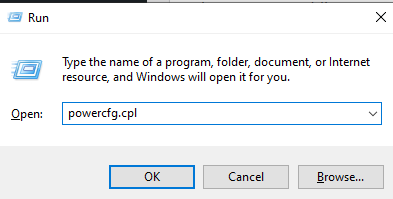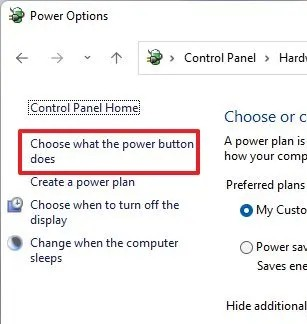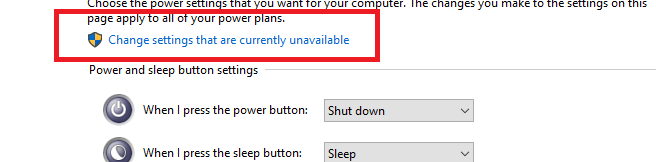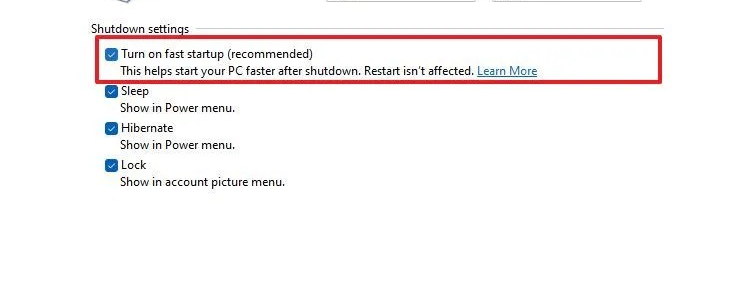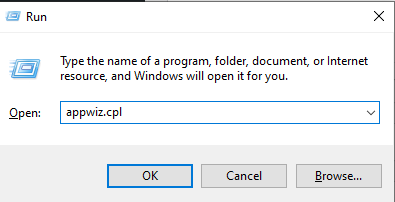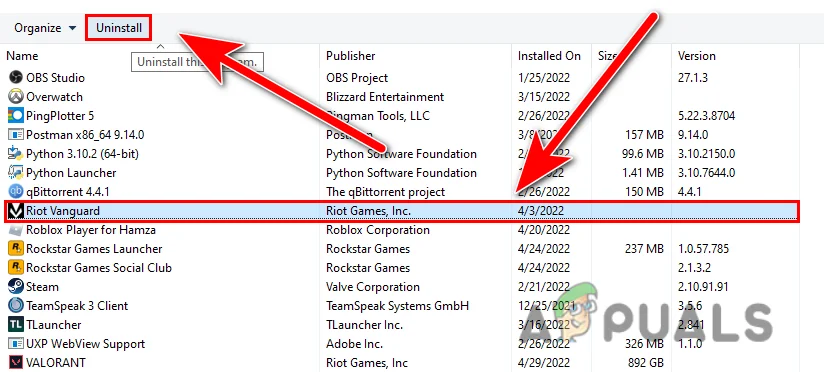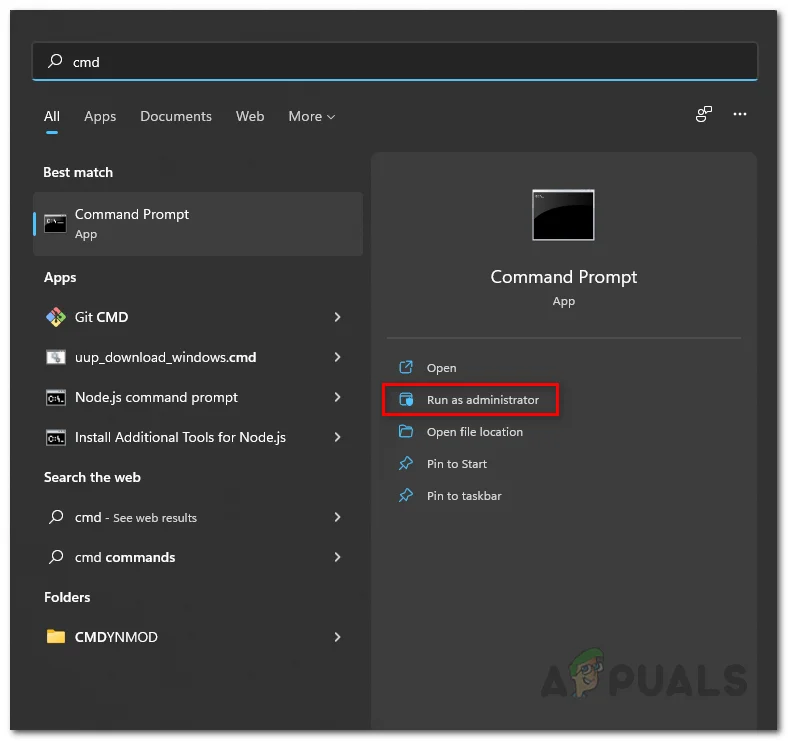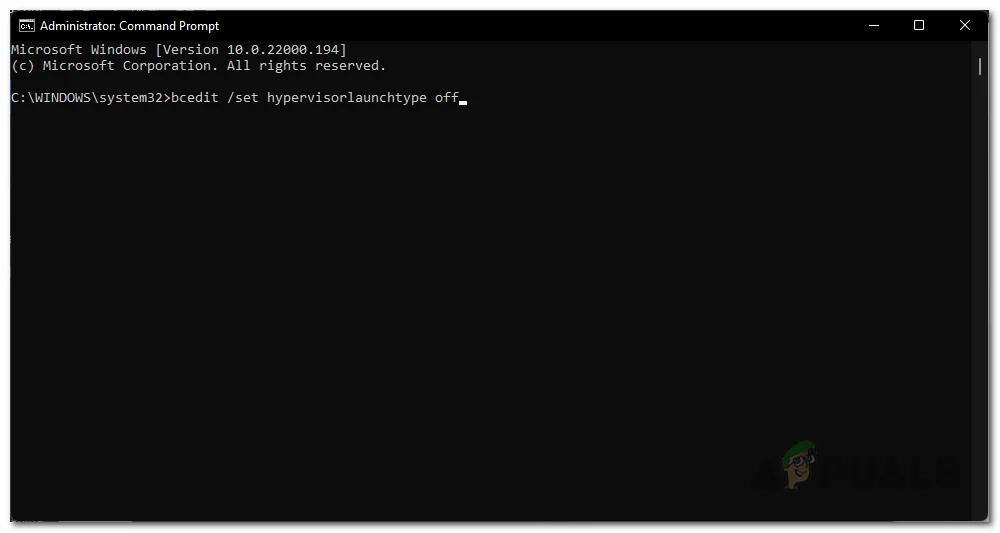Wie behebe ich den „vgk.sys“-Fehler in Valorant oder League of Legends?
Beim Versuch, Valorant oder League of Legends zu spielen oder zu starten, erleben Benutzer häufig einen Blue Screen of Death mit der Fehlermeldung „vgk.sys“ fehlgeschlagen. Die Datei „vgk.sys“ ist eine Treiberkomponente der Anti-Cheat-Software Vanguard von Riot Games. Der Blue Screen of Death (BSOD) erscheint häufig beim Start des Spiels oder während des Spiels. Wenn Vanguard Probleme hat, löst es den VGK aus, was zu BSOD führt.
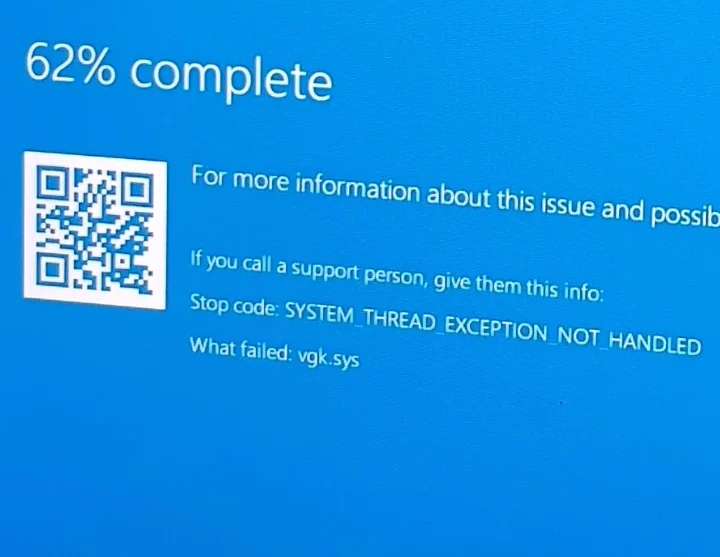
Die Fehlermeldung im Zusammenhang mit diesen Abstürzen zeigt häufig den Code „SYSTEM_THREAD_EXCEPTION_NOT_HANDLED“ an. Dies weist darauf hin, dass der Fehlerhandler eine von einem Systemthread generierte Ausnahme nicht abgefangen hat.
Konflikte zwischen Vanguard und anderer Software oder Treibern auf dem System lösen häufig den Bluescreen von vgk.sys aus. Dieses Problem tritt besonders häufig bei älteren Treibern oder anderen Anti-Cheat-Systemen auf.
Andere Ursachen können Softwarebeschädigung, Probleme mit der Hardware oder nicht übereinstimmende Konfigurationseinstellungen sein, die die Funktion des Spiels beeinträchtigen.
In diesem Artikel besprechen wir Methoden zur Behebung dieses Problems.
1. Deaktivieren Sie den Schnellstart
Die Schnellstartfunktion in Windows ermöglicht einen schnelleren Start Ihres Computers, kann jedoch gelegentlich dazu führen, dass bestimmte Programme oder Treiber, z. B. Vanguard, nicht ordnungsgemäß initialisiert werden. Wenn Vanguard aufgrund des schnellen Startvorgangs nicht ordnungsgemäß initialisiert werden kann, kann das Deaktivieren des Schnellstarts dem System möglicherweise mehr Zeit zum Laden aller Dienste geben und so das Problem lösen.
- Drücken Sie Windows + R, geben Sie „powercfg.cpl“ ein und drücken Sie die Eingabetaste.

- Drücken Sie die Taste „Wählen Sie, was der Netzschalter tun soll“.

- Klicken Sie auf „Einstellungen ändern“, die derzeit nicht verfügbar sind.

- Deaktivieren Sie die Option „Schnellstart aktivieren“ unter den Einstellungen zum Herunterfahren.

- Klicken Sie auf Änderungen speichern.
- Starte deinen Computer neu.
2. Installieren Sie Vanguard neu
Wenn Vanguard-Dateien beschädigt sind, kann dies zum Fehler „vgk.sys“ in Valorant oder League of Legends führen. Die Neuinstallation dieser wichtigen Komponente führt dazu, dass problematische Dateien entfernt und neue, unbeschädigte Dateien installiert werden.
- Drücken Sie Windows + R, geben Sie „appwiz.cpl“ ein und drücken Sie die Eingabetaste.

- Wählen Sie „Riot Vanguard“ und klicken Sie dann auf die Option „Deinstallieren“.

- Öffnen Sie Valorant oder League und die Installation von Vanguard sollte automatisch beginnen.
- Wenn Sie fertig sind, starten Sie Ihren Computer neu.
3. Deaktivieren Sie die virtualisierungsbasierte Sicherheit
Virtualisierungsbasierte Sicherheit eignet sich zwar hervorragend zum Schutz Ihres Systems, kann jedoch manchmal die Leistung beeinträchtigen. Durch Deaktivieren dieser Funktion kann die Systemeffizienz verbessert und die Leistung um bis zu 25 % gesteigert werden. Einige Spieler haben berichtet, dass diese Optimierung das Problem behoben hat, sodass sie möglicherweise dabei hilft, den vgk.sys-Fehler zu beheben, mit dem Sie konfrontiert sind.
- Öffnen Sie das Suchmenü, geben Sie cmd ein und öffnen Sie die Eingabeaufforderung als Administrator.

- Geben Sie den folgenden Befehl ein: bcdedit /set hypervisorlaunchtype off

- Wenn Sie fertig sind, starten Sie Ihren Computer neu.
Sie können hier auch unseren Artikel über verschiedene Methoden zur Deaktivierung von VBS lesen.
4. Installieren Sie Valorant oder League of Legends neu
Von Zeit zu Zeit können Spieldateien beschädigt werden. Dies kann auf Dinge wie Systemabstürze, Festplattenfehler oder nicht abgeschlossene Updates zurückzuführen sein. Wir empfehlen daher, Valorant oder League of Legends (falls zutreffend) neu zu installieren, wenn die früheren Lösungen für Sie nicht funktioniert haben.
5. Installieren Sie Windows sauber
Wenn keine der oben genannten Lösungen hilft, müssen Sie Windows möglicherweise neu installieren. Dadurch wird alle unnötige Software entfernt, die Probleme verursachen könnte, und eine saubere Windows-Version ohne Drittanbieter-Apps wird installiert.
Lesen Sie unseren ausführlichen Artikel zur sauberen Installation von Windows.